將超連結貼附至圖形化物件。
HYPERLINK (指令) 查找
選項清單
會顯示以下選項。
- 要顯示的文字
-
指定超連結的描述。當檔名或 URL 無法協助識別連結檔案的內容時,此選項便很有幫助。
「插入超連結」對話方塊的「連結到」之下包括三個頁籤
「既有的檔案或網頁」頁籤 (「插入超連結」對話方塊)
建立到既有檔案或網頁的超連結。

- 輸入檔案或是網頁名稱
-
指定與超連結關聯的檔案或網頁。可以在本端網路磁碟或在網際網路或企業內部網路位置上儲存此檔案。
- 最近使用過的檔案
-
顯示目前連結的檔案清單,您可在其中選取要連結檔案。
- 瀏覽網頁
-
顯示目前瀏覽的網頁清單,讓您選取要連結的網頁。
- 插入連結
-
顯示最近插入的超連結清單,您可以從中選取要連結的超連結。
- 檔案
-
開啟「瀏覽網路」-「選取超連結」對話方塊 (標準檔案選取對話方塊),您可從中導覽至要與超連結相關聯的檔案。
- 網頁
-
開啟瀏覽器,從中可以導覽至超連結要關聯的網頁。
- 目標
-
開啟「在文件中選取位置」對話方塊,您可在其中選取圖面中您要連結的具名位置。
- 路徑
-
顯示超連結所關聯的檔案路徑。如果選取「超連結使用相對路徑」,則只會列示檔名。如果清除「超連結使用相對路徑」,則會列出完整的路徑和檔案名稱。
- 超連結使用相對路徑
-
設定超連結的相對路徑。如果選取此選項,連結檔案的完整路徑不會隨同超連結一起儲存。相對路徑被設為由系統變數 HYPERLINKBASE 指定的值;或者,如果尚未指定 HYPERLINKBASE 的值,則設為目前的圖面路徑。如果清除這個選項,通往相關檔案的完整路徑會儲存在超連結中。
- 將 DWG 超連結轉換為 DWF
-
指定將圖面發佈或出圖至 DWF 檔時,DWG 超連結將轉換為 DWF 檔超連結。
「這個圖面的視圖」頁籤 (「插入超連結」對話方塊)
指定目前圖面中所要連結的具名視圖。
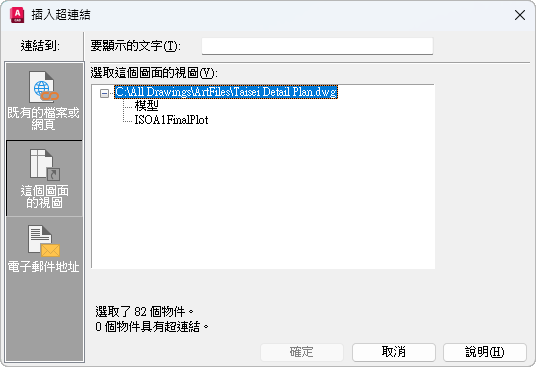
- 選取視圖
-
顯示目前圖面內可展開的具名視圖樹狀視圖畫面,您可從其中選取要連結的超連結。
「電子郵件位址」頁籤 (「插入超連結」對話方塊)
指定要連結的電子郵件位址。當執行超連結時,會利用預設系統電子郵件程式來建立新電子郵件。

- 電子郵件位址
-
指定一個電子郵件位址。
- 主旨
-
指定電子郵件的主旨。
- 最近使用的電子郵件地址
-
列出最近使用過的電子郵件位址,您可以從中選取超連結要用的電子郵件位址。